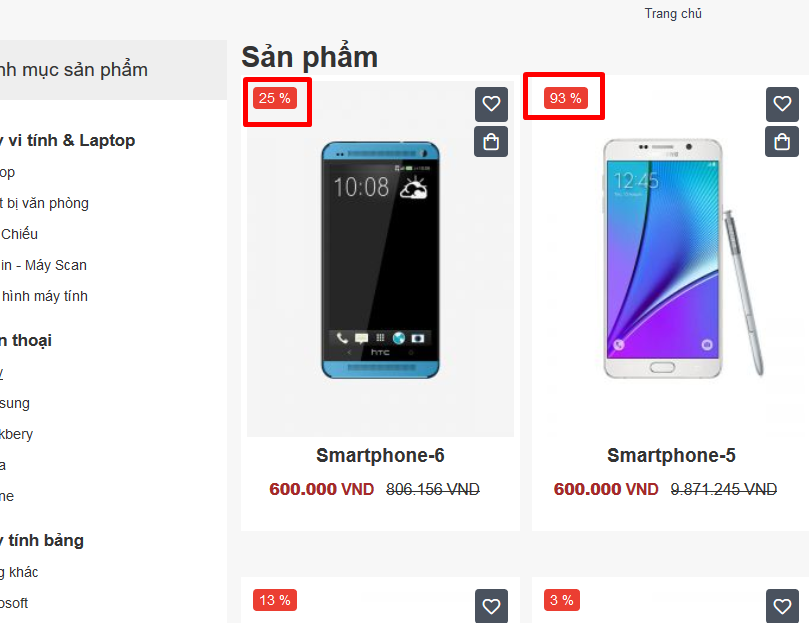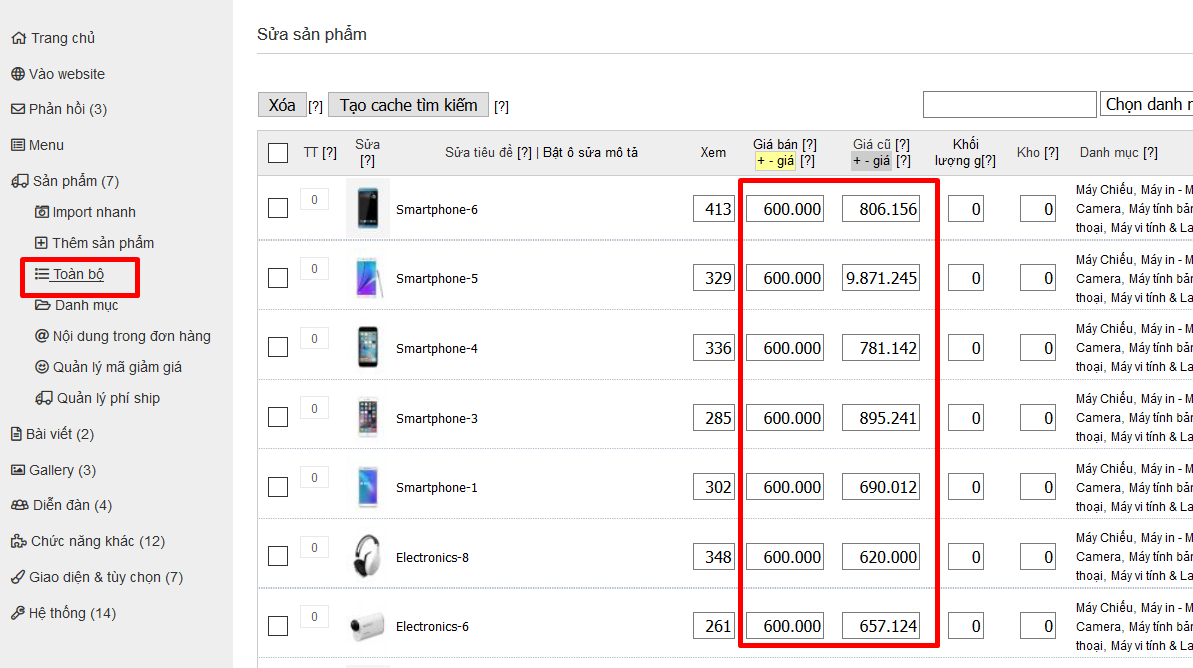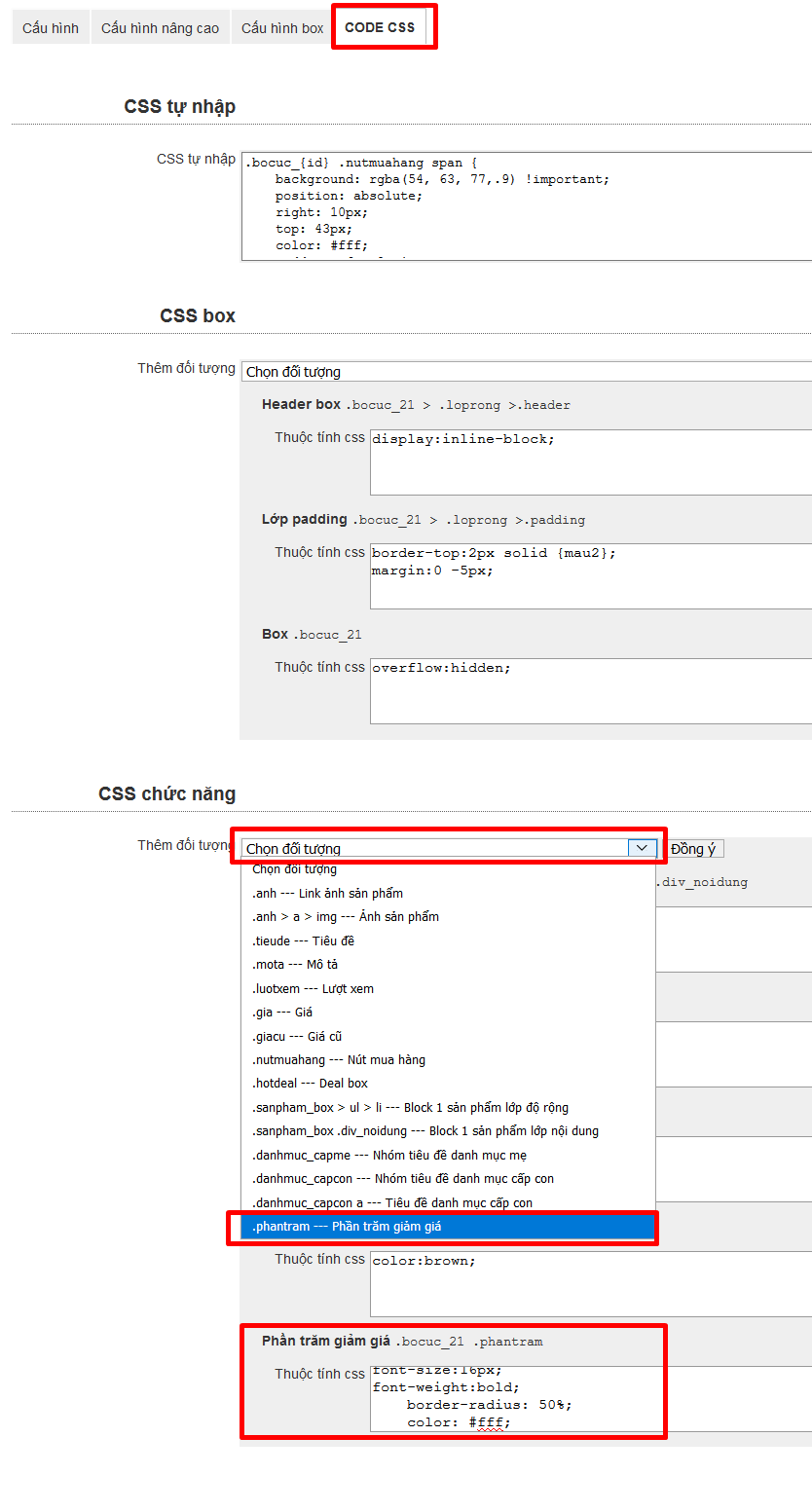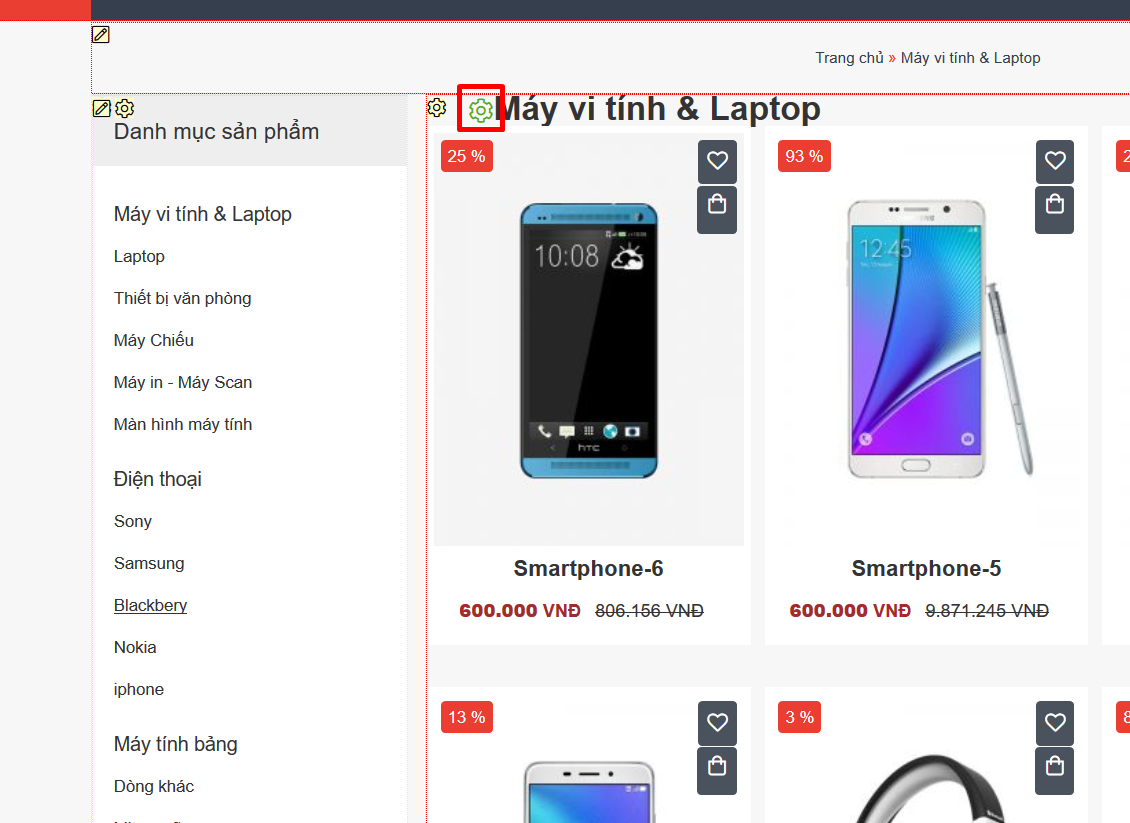Tìm kiếm trên diễn đàn |
|
Hướng dẫn thêm giá cũ và nút % giảm giá
|
Tham gia : 13/08/2013 Admin Website : Admin Gửi vào lúc : 27/06/2018 Bài viết hướng dẫn các bạn cách đưa % giảm giá vào sản phẩm như hình sau
Trong admin các bạn vào sản phẩm > toàn bộ để sửa giá và giá cũ,bắt buộc phải có cả 2 giá để hệ thống tính được phần trăm
bật quản lý trực tiếp và sửa chức năng muốn thêm % , hoặc có thể vào trang quản trị, giao diện > bố cục chức năng để sửa
Tích vào ô % giảm giá và đưa nó lên trên cùng
Kết quả khi xem
Vẫn ở trong chức năng này các bạn kéo xuống dưới để làm style cho nút, ở mục thêm đối tượng css bạn chọn % giảm giá và thêm
Nhập đoạn mã sau background: #EB3E32; bạn đã có nút % giảm giá như hình, có thể thay đổi mã css trên để được các định dạng khác
vd đoạn mã sau background:green; ô giảm giá sẽ hình tròn
Các bạn tự tìm hiểu css trên google để có giao diện mong muốn Khi vào trang danh sách sản phẩm thì bạn cũng cần cấu hình cho chức năng này tương tự các chức năng trên bằng click vào hình
Cuộn xuống dưới để cấu hình css
|